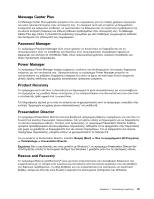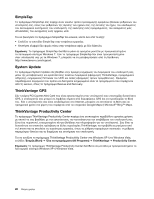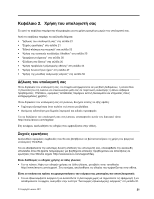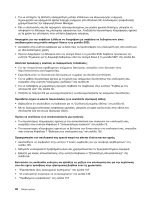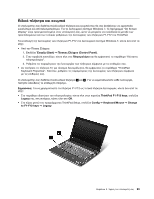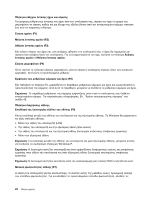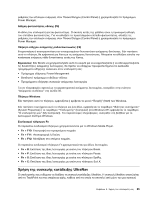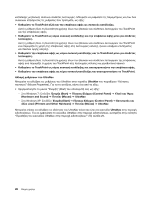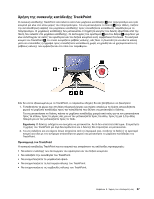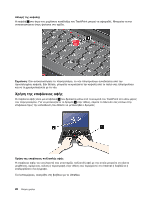Lenovo ThinkPad Edge E125 (Greek) User Guide - Page 42
να πατήσετε το συνδυασμό πλήκτρων Windows+P.
 |
View all Lenovo ThinkPad Edge E125 manuals
Add to My Manuals
Save this manual to your list of manuals |
Page 42 highlights
F1) F2) F3) F4) F5) F5 48. F6) Windows LCD Windows+P. DVD F7) 24

Πλήκτρα ελέγχου έντασης ήχου και σίγασης
Για γρήγορη ρύθμιση της έντασης του ήχου από τον υπολογιστή σας, σίγαση του ήχου ή ορισμό του
μικροφώνου σε σίγαση, καθώς και για έλεγχο της εξόδου βίντεο από την ενσωματωμένη κάμερα, πατήστε
ένα από τα παρακάτω πλήκτρα.
Σίγαση ηχείου (F1)
Μείωση έντασης ηχείου (F2)
Αύξηση έντασης ηχείου (F3)
Εάν κάνετε σίγαση του ήχου και, στη συνέχεια, σβήσετε τον υπολογιστή σας, ο ήχος θα παραμείνει σε
σίγαση όταν ανάψετε ξανά τον υπολογιστή. Για να ενεργοποιήσετε τον ήχο, πατήστε τα πλήκτρα
Αύξηση
έντασης ηχείου
ή
Μείωση έντασης ηχείου
.
Σίγαση μικροφώνου (F4)
Όταν πατάτε το πλήκτρο σίγασης μικροφώνου, γίνεται σίγαση ή κατάργηση σίγασης όλων των συσκευών
εγγραφής. Αυτή είναι η προεπιλεγμένη ρύθμιση.
Εμφάνιση των ρυθμίσεων κάμερας και ήχου (F5)
Εάν πατήσετε το πλήκτρο F5, εμφανίζεται το παράθυρο ρυθμίσεων κάμερας και ήχου και ενεργοποιείται η
προεπισκόπηση της κάμερας. Από αυτό το παράθυρο, μπορείτε να αλλάξετε τις ρυθμίσεις κάμερας και ήχου.
Σημείωση:
Το παράθυρο ρυθμίσεων της κάμερας εμφανίζεται μόνο όταν ο υπολογιστής σας διαθέτει
ενσωματωμένη κάμερα. Για περισσότερες πληροφορίες, βλ. “Χρήση ενσωματωμένης κάμερας” στη
σελίδα 48.
Πλήκτρα διαχείρισης οθόνης
Εναλλαγή της λειτουργίας εξόδου της οθόνης (F6)
Κάντε εναλλαγή μεταξύ της οθόνης του υπολογιστή και της εξωτερικής οθόνης. Τα Windows θα εμφανίσουν
τις εξής επιλογές οθόνης:
•
Μόνο την οθόνη του υπολογιστή (LCD)
•
Την οθόνη του υπολογιστή και την εξωτερική οθόνη (ίδια εικόνα)
•
Την οθόνη του υπολογιστή και την εξωτερική οθόνη (λειτουργία επέκτασης επιφάνειας εργασίας)
•
Μόνο την εξωτερική οθόνη
Σημείωση:
Για εναλλαγή μεταξύ της οθόνης του υπολογιστή και μιας εξωτερικής οθόνης, μπορείτε επίσης
να πατήσετε το συνδυασμό πλήκτρων Windows+P.
Σημείωση:
Η λειτουργία αυτή δεν υποστηρίζεται όταν εμφανίζονται διαφορετικές εικόνες της επιφάνειας
εργασίας στην οθόνη του υπολογιστή και στην εξωτερική οθόνη (λειτουργία εκτεταμένης επιφάνειας
εργασίας).
Σημείωση:
Η λειτουργία αυτή δεν εκτελείται κατά την αναπαραγωγή μιας ταινίας DVD ή ενός βίντεο κλιπ.
Μείωση φωτεινότητας οθόνης (F7)
Η οθόνη του υπολογιστή γίνεται σκοτεινότερη. Ο σκοπός αυτής της μεθόδου είναι η προσωρινή αλλαγή
του επιπέδου φωτεινότητας. Για να αλλάξετε το προεπιλεγμένο επίπεδο φωτεινότητας, αλλάξτε τις
24
Οδηγός χρήσης